ドラッグによるセルの幅と高さの調節
列のアルファベットの右側境界線にポインタを合わせて、左右にドラックすると、セルの幅を調節できます。
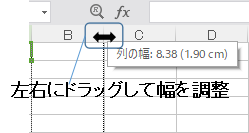
「桁数の多い数値」や「長い文字列」を入力する場合には、セルの幅を拡大します。
「行の高さ」も列と同様に、行番号の下側の境界掠を上下にドラッグして調節できます。
セルの幅と高さを数値で設定する
列のアルファベットを右クリックすると、その列すべてが選択され、列を操作するコンテキストメニューが表示されます(①)。このメニューから「幅」をクリックして、「幅」ダイアログで数値を設定します(②)。
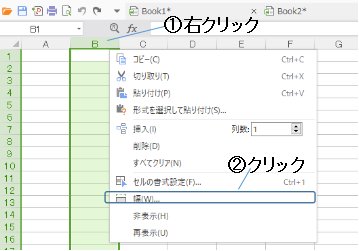
「幅」ダイアログの数値欄の右側をクリックすると、幅の単位を選択できます。
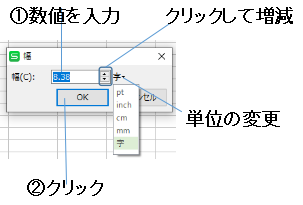
「行の高さ」を変更する場合は、行番号を右クリックして(①)、コンテキストメニューから「高さ」を選択します(①)。
「高さ」ダイアログの設定方法は「幅」ダイアログと同じです。


















